go语言(GoLang)如何安装?(含:Windows、CentOS、MacOS多系统)
Go语言(GoLang)是一门由Google开发的开源编程语言,自诞生以来在软件开发领域取得了显著的成就。其简洁高效的设计理念和强大的性能使得Go语言成为了众多开发者的首选语言之一。随着技术的不断演进,Go语言在2023年依然保持着蓬勃的发展态势,并被广泛应用于网络服务、分布式系统、云计算等领域。
在本文中,我们将向您介绍Go语言的安装过程,帮助您快速搭建开发环境。随后,我们将为您总结2023年几款流行的Go语言开发工具(IDE),帮助您选择适合自己的IDE,提高编码效率和开发体验。
Go语言的发展不仅得益于其简单易学的语法和高效的编译器,还归功于开发社区的活跃和持续推进。在本文中,我们将为您呈现Go语言的最新情况,希望能够帮助您更好地了解这门语言,并在您的项目中充分发挥其优势。
无论您是一名初学者还是有丰富经验的资深开发者,Go语言都值得您的关注。让我们一起开始探索Go语言的世界,感受其带来的编程乐趣和技术创新!
在MacOS系统上安装Go语言
在MacOS系统上安装Go语言也是相对简单的。以下是在MacOS上安装Go语言的步骤:
- 下载安装包:首先,您需要前往Go语言官方网站(https://golang.org/dl/)下载适用于MacOS系统的Go语言安装包。选择与您的操作系统架构相符的安装包,通常是"tar.gz"压缩包。
- 解压安装包:下载完成后,打开终端(Terminal)应用程序,并使用以下命令进入下载目录:
cd Downloads
请确保将"Downloads"替换为您保存下载文件的实际目录。
然后,通过以下命令解压安装包:
tar -C /usr/local -xzf goX.X.X.darwin-amd64.tar.gz
请注意将"goX.X.X"替换为您下载的Go语言版本号,例如"go1.17.1"。
- 设置环境变量:为了在终端中可以直接访问Go命令,您需要将Go语言的二进制文件目录添加到PATH环境变量中。编辑您的用户配置文件(一般是~/.bash_profile 或 ~/.zshrc):
vi ~/.bash_profile
或
vi ~/.zshrc
在文件末尾添加以下行,设置Go语言的路径:
export PATH=$PATH:/usr/local/go/bin
export GOPATH=$HOME/go
保存并退出编辑模式(按Esc,然后输入":wq",回车)。
- 更新环境变量:使环境变量的更改生效,可以执行以下命令:
source ~/.bash_profile
或
source ~/.zshrc
- 验证安装:现在,您可以在终端输入以下命令来验证Go语言是否成功安装:
go version
如果您看到类似"go version goX.X.X darwin/amd64"的输出,其中X.X.X表示Go语言的版本号,那么恭喜您,Go语言已经成功安装在您的MacOS系统上了!
在CentOS系统上安装Go语言
在CentOS系统上安装Go语言也是相对简单的。以下是在CentOS上安装Go语言的步骤:
- 下载安装包:首先,您需要前往Go语言官方网站(https://golang.org/dl/)下载适用于Linux系统的Go语言安装包。选择与您的操作系统架构相符的安装包,通常是"tar.gz"压缩包。
- 解压安装包:下载完成后,使用终端进入下载目录,通过以下命令解压安装包:
tar -C /usr/local -xzf goX.X.X.linux-amd64.tar.gz
请注意将"goX.X.X"替换为您下载的Go语言版本号,例如"go1.17.1"。
- 设置环境变量:打开终端并编辑您的用户配置文件(一般是~/.bashrc 或 ~/.bash_profile):
vi ~/.bashrc
在文件末尾添加以下行,设置Go语言的路径:
export PATH=$PATH:/usr/local/go/bin
export GOPATH=$HOME/go
保存并退出编辑模式(按Esc,然后输入":wq",回车)。
- 更新环境变量:使环境变量的更改生效,可以执行以下命令:
source ~/.bashrc
- 验证安装:现在,您可以在终端输入以下命令来验证Go语言是否成功安装:
go version
如果您看到类似"go version goX.X.X linux/amd64"的输出,其中X.X.X表示Go语言的版本号,那么恭喜您,Go语言已经成功安装在您的CentOS系统上了!
在Windows系统上安装Go语言
在Windows系统上安装Go语言是非常简单的。以下是在Windows上安装Go语言的步骤:
- 下载安装包:首先,您需要前往Go语言官方网站(https://golang.org/dl/)下载适用于Windows系统的Go语言安装包。选择与您的操作系统架构相符的安装包(通常是64位版本)。
- 运行安装程序:下载完成后,双击下载的安装包运行,您会看到一个安装向导窗口。
- 设置安装路径:在安装向导窗口中,您可以选择Go语言的安装路径。通常情况下,建议保持默认设置,直接点击"Install"按钮。
- 等待安装:安装过程可能需要一些时间,请耐心等待直至安装完成。
- 验证安装:安装完成后,打开命令提示符(Command Prompt)或者PowerShell窗口,并输入以下命令来验证Go语言是否成功安装:
go version
如果您看到类似"go version goX.X.X windows/amd64"的输出,其中X.X.X表示Go语言的版本号,那么恭喜您,Go语言已经成功安装在您的Windows系统上了!
注意:在使用Go语言前,确保您已经配置了正确的环境变量。在安装过程中,默认会将Go语言的bin目录添加到PATH环境变量中,如果没有添加,您可以手动将安装目录(一般是C:\Go\bin)添加到系统的PATH环境变量中。
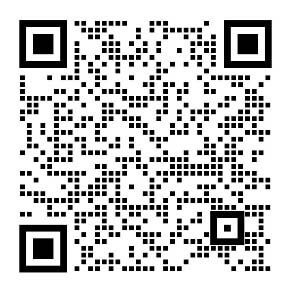
-
Gin框架、Iris框架以及beego框架区别对比 2023-10-08 00:40:39
-
golang的web框架——Gin介绍(附:Gin框架优缺点浅析) 2023-10-08 00:37:21
-
go语言变量详解(含:go变量的声明与定义) 2023-08-06 14:11:59
-
go语言helloworld(含:入门逐句代码解析) 2023-08-06 13:44:08
-
Go语言中的Fmt包(含:println和fmt.Println区别) 2023-08-06 13:39:46
-
Go语言有什么好用的IDE/开发工具(附:go语言的优点以及主要用途) 2023-08-06 13:29:19
-
go语言有什么比较合适的web框架吗 2023-07-13 10:03:25